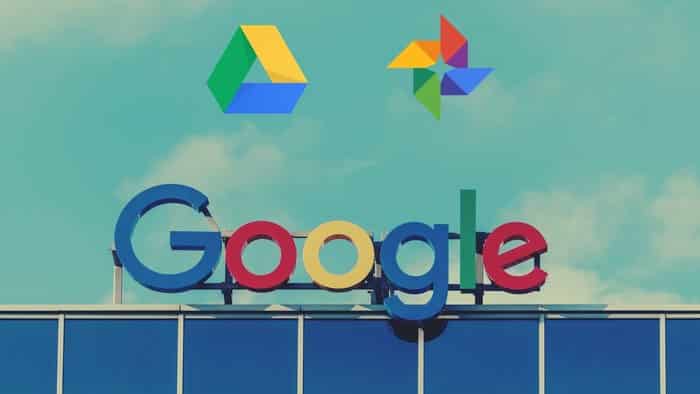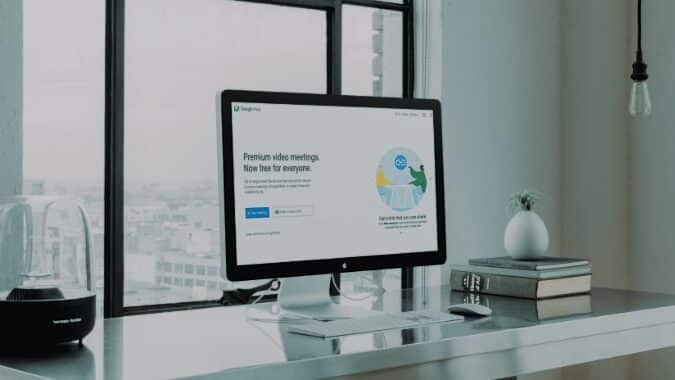S více než 30 miliony aktivních uživatelů denně Škubnutí Největší platforma v oboru pro živou online zábavu. v Škubnutí Lidé rádi sledují herní videa. Obsahuje Škubnutí na skvělém obsahu; Někdy je však zkreslena vlezlými reklamami. Přestože tyto reklamy mají Twitchi pomoci vydělávat peníze, často překážejí hladkému streamování. Na jakékoli platformě to bylo AdBlock Jedno z největších rozšíření pro blokování otravných reklam. Stále však můžete vidět reklamy Škubnutí A to i po instalaci doplňku AdBlock. Přinášíme vám tedy perfektního průvodce, který vás naučí, jak vyřešit problém s nefunkčním AdBlock na Twitchi.
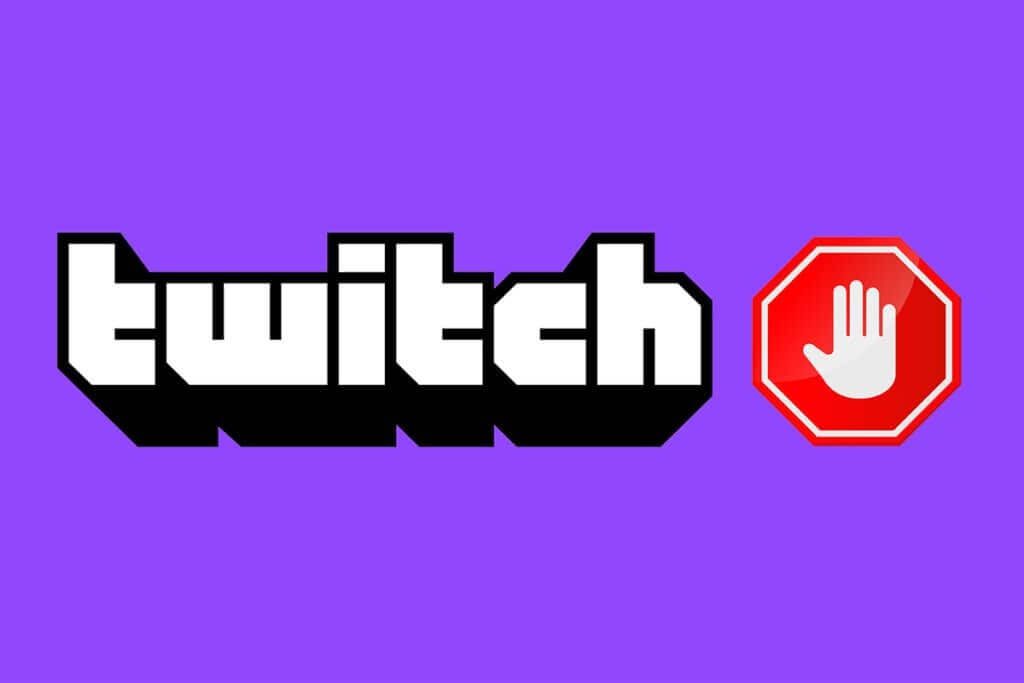
Jak opravit, že AdBlock nefunguje na Twitchi
Reklamy, jak všichni víme, jsou nejúčinnějším prostředkem generování peněz online. Firmy přicházejí o peníze v důsledku blokování některých reklam AdBlockem. Výsledkem je, že mnoho společností, jako je Twitch, postavilo své platformy tak, že AdBlock je zakázán. V poslední době mnoho uživatelů vyjádřilo svou nespokojenost s výkonem AdBlock na platformě. Takže jsme tady s článkem o tom, jak opravit, že AdBlock nefunguje na Twitchi.
Proč nefunguje AdBlock na Twitchi?
Důvodů, proč AdBlock na Twitchi nefunguje, může být několik. Některé z nich jsou uvedeny níže.
- Zastaralé rozšíření AdBlock.
- Filtry AdBlock nejsou správně nakonfigurovány.
- Konflikt s jiným rozšířením AdBlock.
- Twitch reklamy mohou být povoleny v nastavení AdBlock.
Existují však některá řešení, která vám mohou pomoci, aby AdBlock fungoval na webu Twitch. Zde je několik způsobů, jak vyřešit problém, že AdBlock nefunguje na Twitchi.
Oznámení: V níže uvedených metodách jsme jako příklad ukázali webový prohlížeč Google Chrome. Tyto metody můžete použít i v jiných webových prohlížečích.
Metoda XNUMX: Aktualizujte své doplňky a seznamy filtrů AdBlock
Pokud je rozšíření AdBlock zastaralé, nebude na Twitchi fungovat, protože web je neustále upgradován za účelem optimalizace a zpracování aplikací pro blokování reklam. Proto musíte své rozšíření AdBlock aktualizovat, aby fungovalo na Twitchi. S aktualizovaným rozšířením byste také měli aktualizovat seznamy filtrů v AdBlock. Postupujte tedy podle uvedených kroků.
Krok 1: Aktualizujte své pluginy
Chcete-li aktualizovat plugin Chrome Adblock a seznamy filtrů, postupujte takto:
1. Zapněte chróm a klikněte ikona tří teček A přejděte na možnost Více nástrojů.
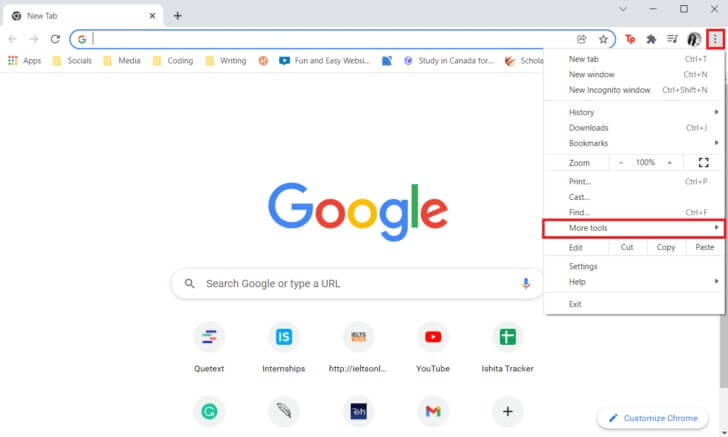
2. Poté vyberte Doplňky z podnabídky.
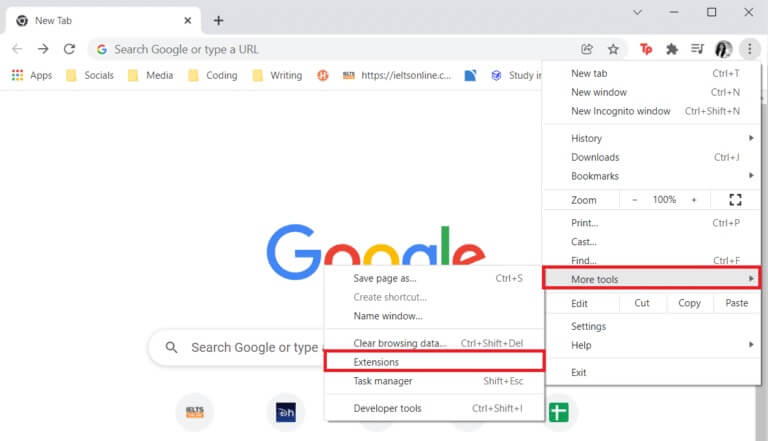
3. Zapněte přepínač režimu Vývojka Jak je znázorněno na obrázku níže.
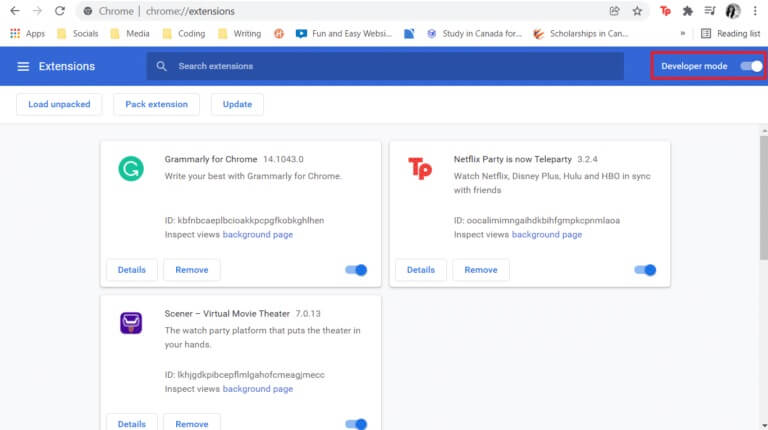
4. Nyní klikněte na Možnost Aktualizace Chcete-li aktualizovat všechna rozšíření.
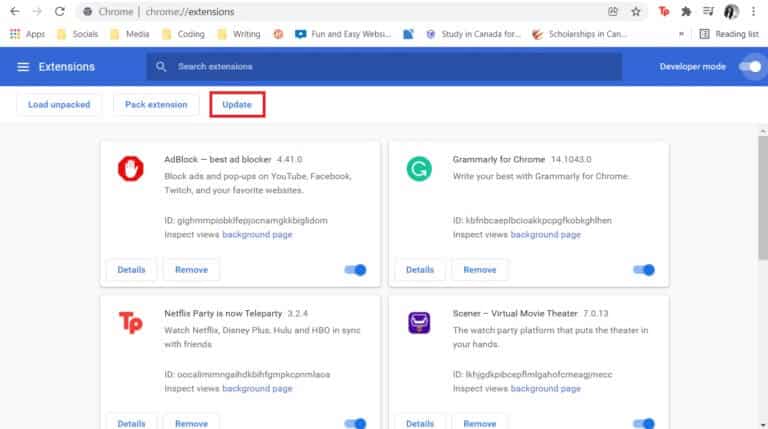
Po dokončení aktualizace restartujte Chrome a poté otevřete Twitch, abyste zjistili, zda je reklama blokována. Pokud to nefunguje, můžete zkusit aktualizovat seznamy filtrů.
Krok 2: Aktualizujte seznamy filtrů
Přestože se seznamy filtrů aktualizují automaticky, můžete je aktualizovat ručně podle následujících pokynů.
1. Klikněte na Ikona rozšíření Adblock.
2. Dále přejděte na možnosti Kliknutím ikona ozubeného kola.
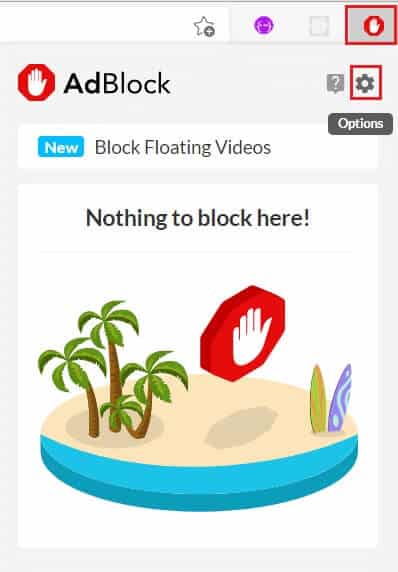
3. Nyní klikněte seznamy filtrů z pravé části.
4. Nakonec klikněte na tlačítko Nyní aktualizovat.
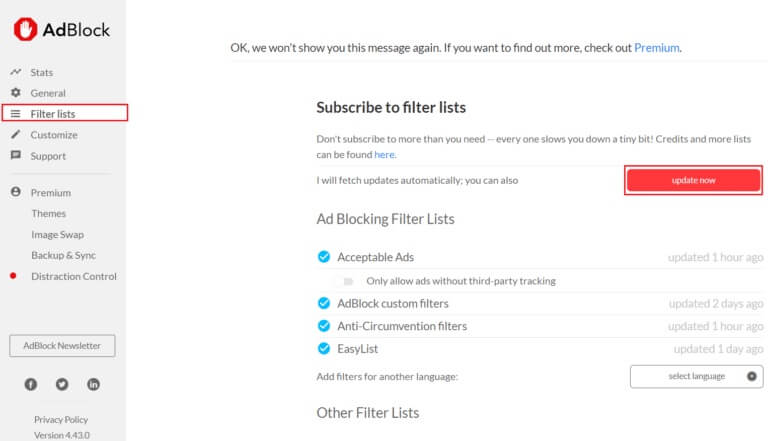
Metoda 2: Ručně deaktivujte Twitch v nastavení AdBlock
V nastavení AdBlock mohou být pro Twitch povoleny některé reklamy. Postupujte podle těchto kroků a zakažte Twitch v nastavení AdBlock, abyste opravili, že AdBlock nefunguje na problém Twitch.
1. Ve svém webovém prohlížeči klikněte na Doplňkový kód Adblock.
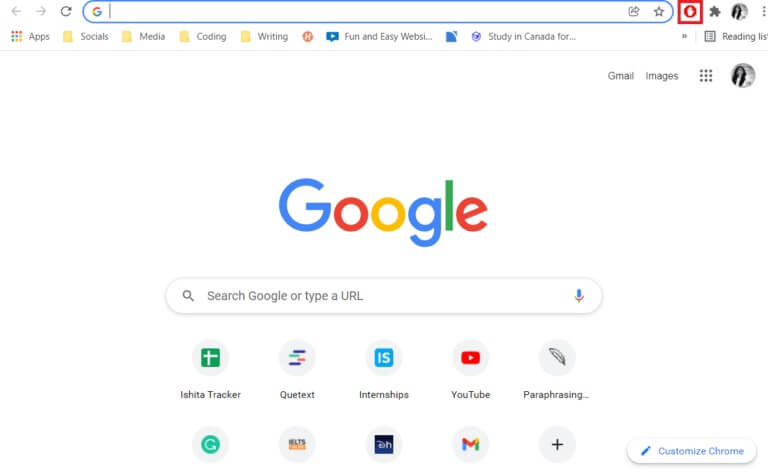
2. Poté klikněte ikona ozubeného kola přesunout se do Možnosti nastavení Adblock.
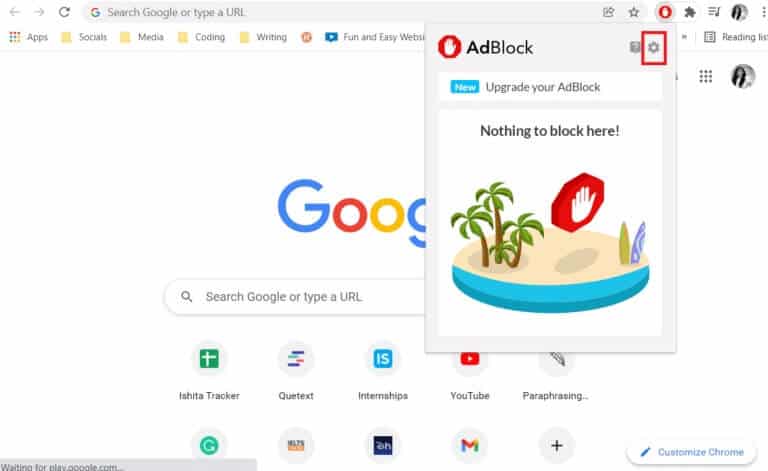
3. Přejděte do obecné nabídky v Nastavení Adblock.
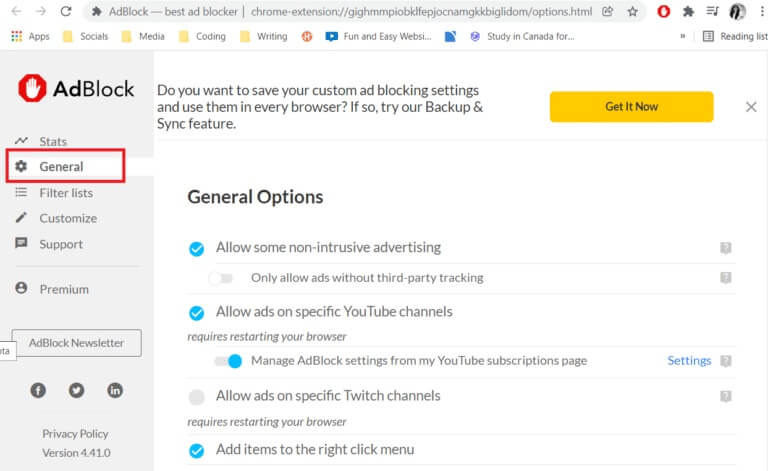
Dále objevíte několik obecných možností.
4. Nyní uvnitř Obecné možnosti Najděte možnost Povolit reklamy na určitých kanálech Twitch a zrušte její zaškrtnutí.
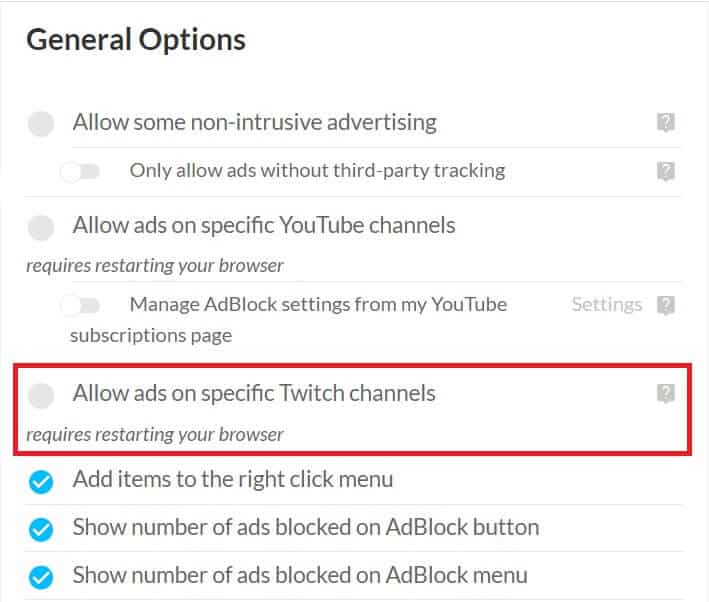
5. Nakonec restartujte prohlížeč.
Metoda XNUMX: Upravte filtry AdBlock ručně
Další možností, jak opravit, že Adblock nefunguje na Twitchi, je zablokovat nebo úplně zablokovat reklamy Twitch ručním přidáním filtrů AdBlock. Níže jsou uvedeny kroky, jak tak učinit.
1. Otevřete webový prohlížeč a přejděte na Nastavení Adblock Jak je znázorněno.
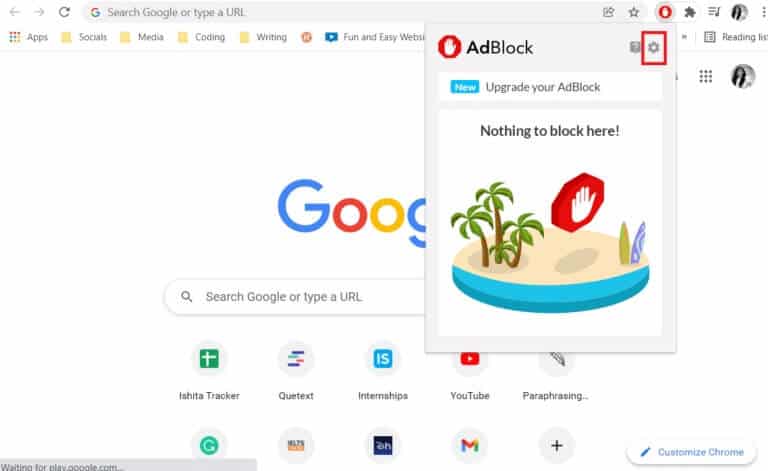
2. Klikněte na možnost "Přizpůsobit" v pravém podokně.
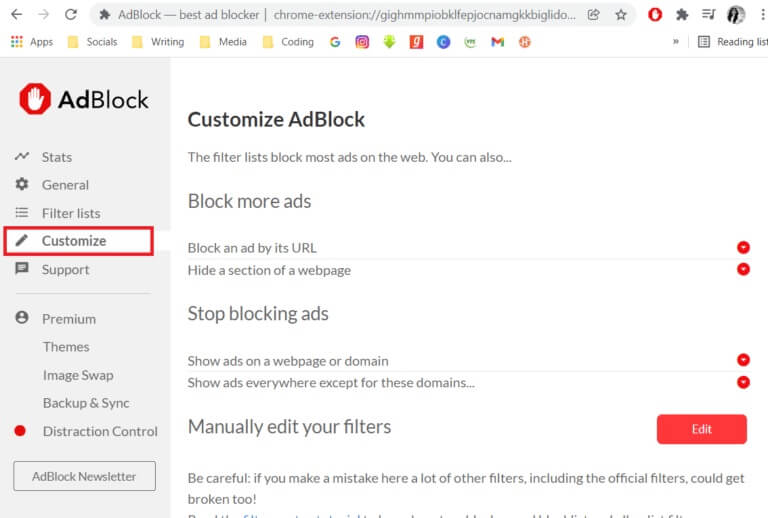
3. Tady v oddělení Přizpůsobení AdBlocku , vyhledejte tlačítko "úprava" A klikněte na něj vedle Ručně upravte filtry.
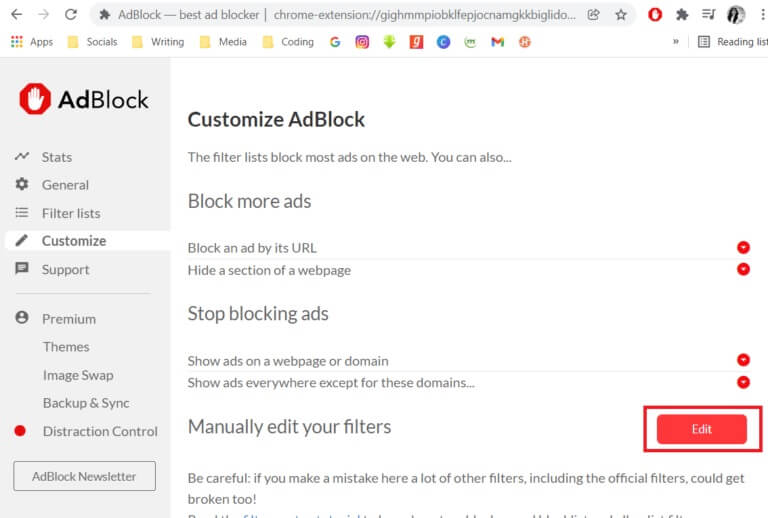
4. Poté přidejte následující odkazy a klikněte na tlačítko Uložit.
www.twitch.tv##.js-player-ad-overlay.player-ad-overlay www.twitch.tv##.player-ad-overlay.player-overlay https://imasdk.googleapis.com/js/sdkloader/ima3.js r/https://imasdk.googleapis.com/js/sdkloader/ima3.js
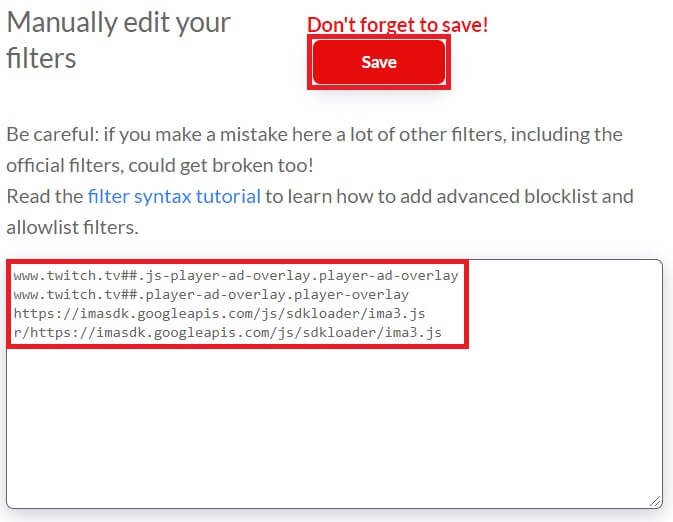
5. Nyní přejděte na Škubnutí a zjistěte, zda je problém vyřešen; Pokud se tak nestane, pokračujte v další léčbě.
Metoda XNUMX: Upravte nastavení AdBlock
AdBlock má funkci umožňující některé reklamy na webových stránkách. To je pěkná funkce, ale může to být důvod, proč AdBlock nefunguje na problému Twitch. Chcete-li upravit nastavení AdBlock, postupujte podle níže uvedených kroků.
1. Spusťte webový prohlížeč a klikněte na Ikona rozšíření AdBlock.
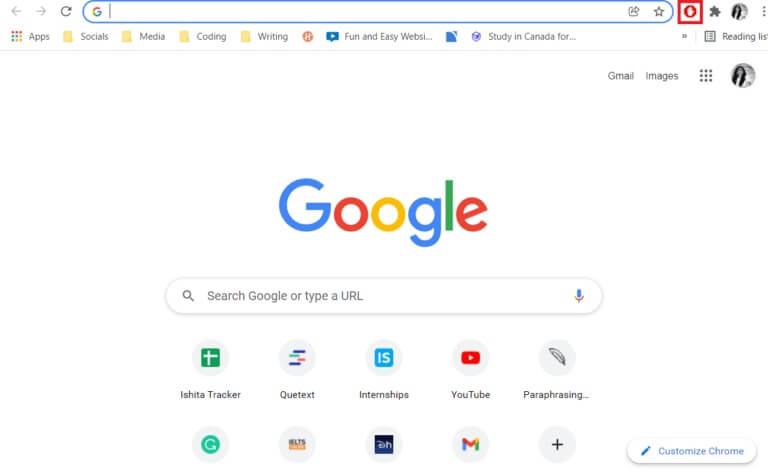
2. Zde ve vyskakovacím okně rozšíření AdBlock klikněte na ikonu Ozubené kolo přesunout se do Nastavení.
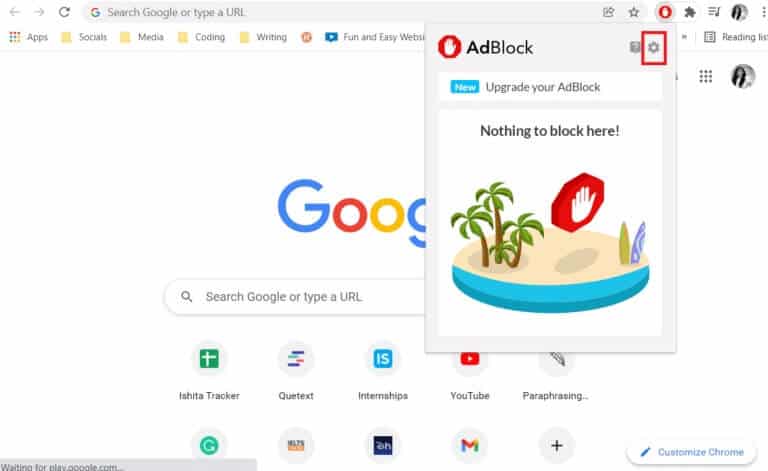
3. Poté klikněte na možnost Obecné v levém podokně.
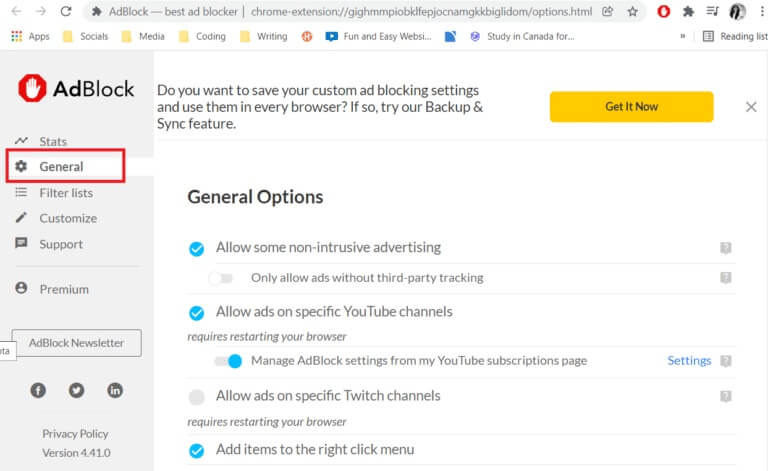
4. Nyní zrušte zaškrtnutí a vypněte přepínač pro všechny možnosti zobrazené v části Obecné možnosti.
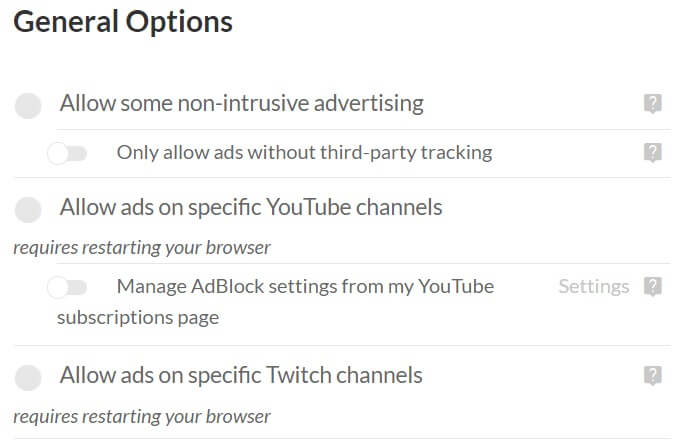
5. Nakonec Restartujte prohlížeč.
Metoda XNUMX: Odeberte další rozšíření AdBlock
Možná si myslíte, že instalace více rozšíření AdBlock je užitečná, ale bohužel je to neúčinné. To může způsobit chyby a chyby ve vašem webovém prohlížeči. Postupujte podle uvedených kroků a odstraňte další rozšíření AdBlock a použijte jedno z nich k opravě toho, že AdBlock nefunguje na problému Twitch.
1. Otevřete Váš webový prohlížeč (například Chrome) a klikněte ikona tří teček a vyberte možnost Více nástrojů.
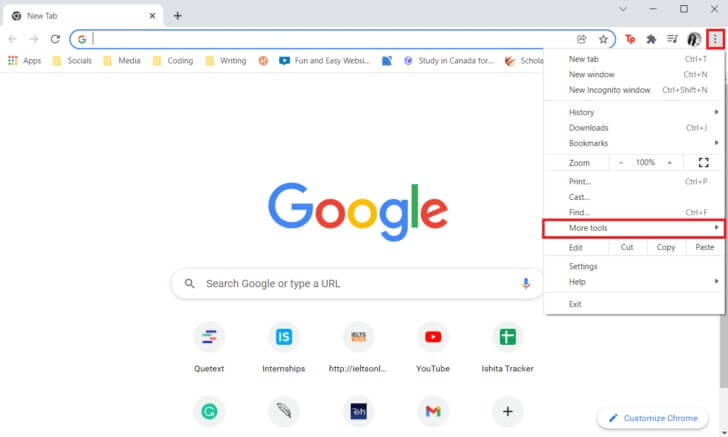
2. Poté vyberte možnost rozšíření.
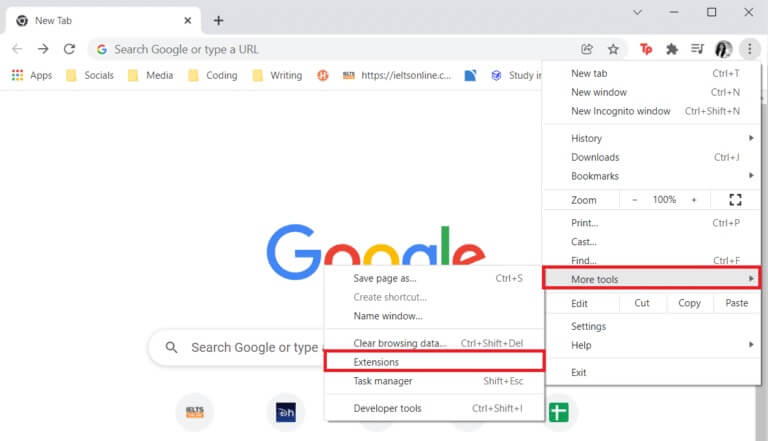
3. Nyní klikněte na možnost "Odstranění" Pro ostatní pluginy Adblock.
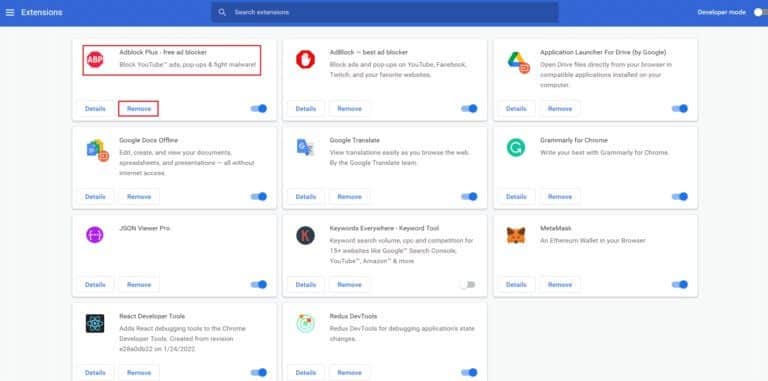
4. Restartujte prohlížeč a otevřete jej Škubnutí Chcete-li zjistit, zda problém stále existuje.
Metoda 6: Přeinstalujte rozšíření AdBlock
Pokud dosud nic jiného nefungovalo, řešením může být odstranění rozšíření a jeho přeinstalace. Chcete-li pokračovat, můžete použít pokyny poskytnuté vaším prohlížečem a blokováním reklam. Zde jsou kroky k vyřešení toho, že AdBlock nefunguje na Twitchi:
1. Zapněte chróm a klikněte ikona tří teček a potom najeďte myší Více nástrojů.

2. Zde vyberte Rozšíření z podnabídky.
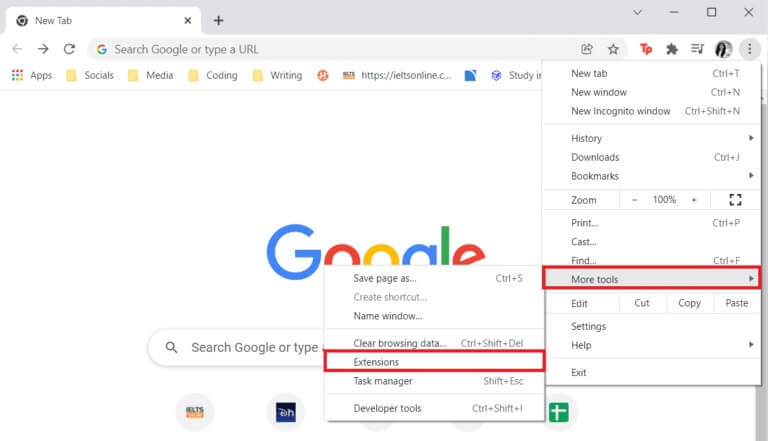
3. Poté klikněte na možnost "Odstranění" V rozšíření AdBlock, jak je znázorněno na obrázku níže.
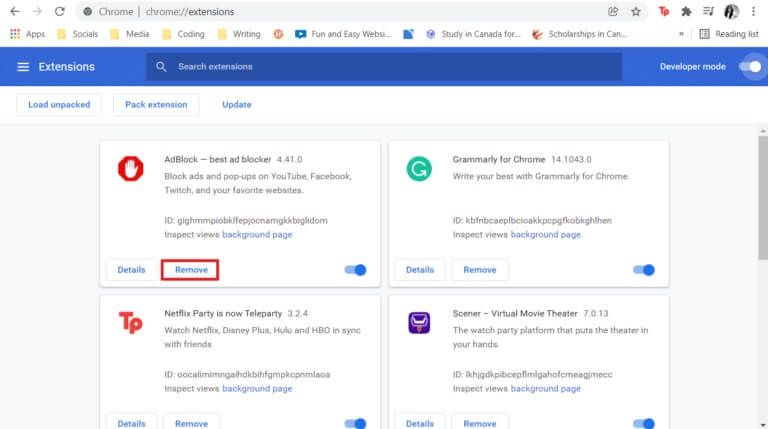
4. Nyní přejděte do webového obchodu vašeho prohlížeče (např Internetový obchod Chrome) a hledat Blokovač reklam.
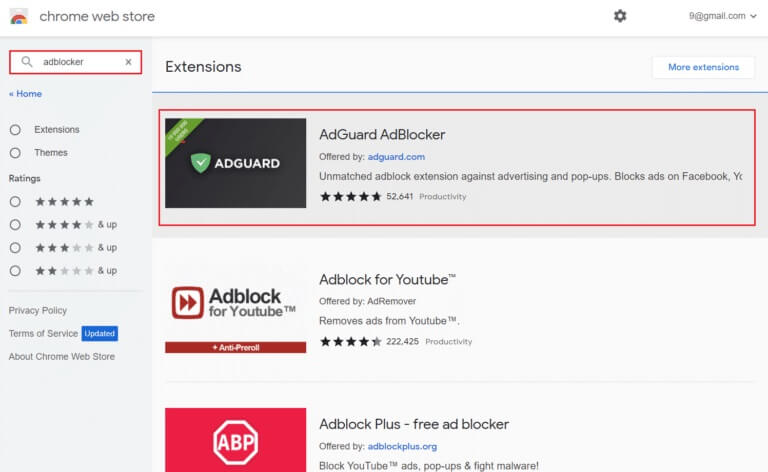
5. Vyberte zde nejlepší adblock S vyšším hodnocením a klikněte na tlačítko "Přidat do Chromu" jej nainstalovat.
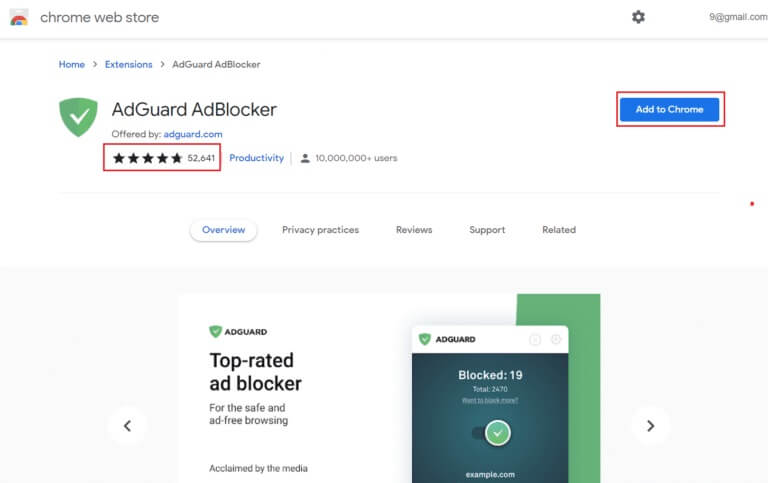
Metoda XNUMX: Použijte jiný webový prohlížeč nebo rozšíření AdBlock
Pokud se reklamy na Twitchi nadále zobrazují, je možné, že problém je s blokováním reklam. Blokovač reklam nemusí být schopen držet krok s neustálými aktualizacemi Twitche, aby řešil aplikace blokující reklamy. Takže přechod na jiné rozšíření AdBlock může vyřešit, že AdBlock nefunguje na Twitchi.
Kromě toho mohou nastat problémy s vaším prohlížečem a některá rozšíření Twitch AdBlock nemusí být dostupná. Zkuste přejít na jiné oblíbené prohlížeče, jako je Firefox a Edge, pokud používáte Chrome a zadané rozšíření AdBlock v něm není dostupné a naopak.
Metoda 8: Přepněte do režimu Twitch Turbo
Twitch nabízí určité mechanismy, které brání fungování určitých reklamních bloků neustálou aktualizací webu nebo aplikace. Takže to může být důvod, proč AdBlock na Twitchi nefunguje, i když jste vyzkoušeli všechny možné metody uvedené výše.
Nejlepší volbou pro vás tedy může být přihlášení k odběru režimu Twitch Turbo. Má mnoho funkcí, včetně prohlížení bez reklam. Chcete-li přejít na Twitch Turbo, postupujte podle těchto kroků.
1. Přejděte na Stránka předplatného في TwitchTurbo.
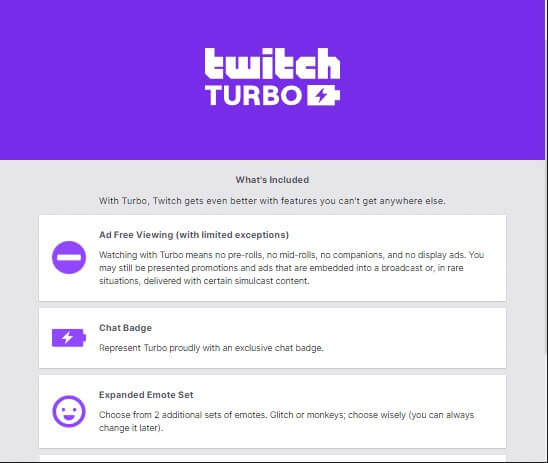
2. Klepněte na tlačítko Předplatné.
Oznámení: Předplatné stojí 8.99 $ měsíčně
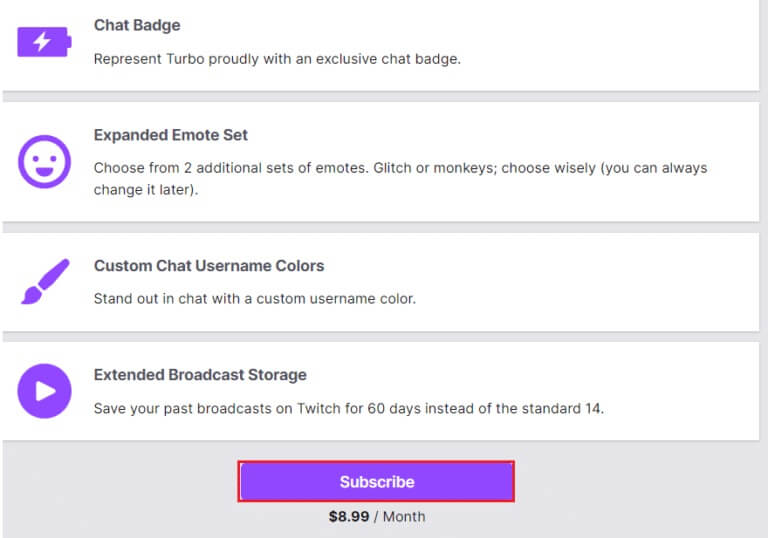
Často kladené otázky (FAQ)
Q1. Proč můj AdBlock nefunguje na Twitchi?
Odpovědět. Ujistěte se, že jsou vaše seznamy doplňků Adblock aktuální. Poté vyberte Další nástroje a poté Rozšíření. Z levé nabídky vyberte režim vývojáře. Kliknutím na tlačítko Aktualizovat aktualizujete rozšíření a seznamy. Restartujte Chrome a poté otevřete Twitch a otestujte, zda je reklama blokována.
Q2. Jaký je nejlepší způsob blokování reklam na Twitchi?
Odpovědět. Twitch reklamy lze snadno blokovat pomocí Adblock. Adblocker pro Twitch lze také použít k blokování vyskakovacích reklam na jiných webech. AdBlock podporuje všechny hlavní prohlížeče, včetně Chrome, Firefox, Edge a Safari.
Q3. Je používání Adblocku v rozporu se zákonem?
Odpovědět. Stručně řečeno, máte právo blokovat reklamy, ale je vám zakázáno zasahovat nebo omezovat možnost vydavatele poskytovat obsah chráněný autorským právem způsobem, se kterým souhlasí.
Q4. Jaký je nejlepší Adblock pro Twitch?
Odpovědět. Na Twitchi je známo, že následující doplňky fungují jako blokátory reklam:
- Adblock
- AdGuard
- Zastavit všechny reklamy
- Ublock
- Ublock Origin
- Adblock Plus
Doufáme, že tyto informace byly užitečné a že jste byli schopni opravit, že AdBlock nefunguje na Twitchi. Pokud máte nějaké dotazy nebo komentáře týkající se tohoto článku nebo pokud byste nás chtěli kontaktovat ohledně nejlepšího AdBlocku pro Twitch, zanechte je prosím v sekci komentářů níže.